OS の標準機能による接続設定方法を知りたい (Mac OS X 10.7 ~ 11.x)
ここでは Mac OS X 10.13 にもとづいて説明しておりますが、Mac OS X 10.7 ~ 11.x いずれのバージョンでも同様に設定が可能です。
Mac OS X 10.7 ~ 11.x に標準搭載された PPPoE 機能の設定手順は、以下のとおりとなります。
※ So-net 光 10ギガ/S/M/L ご利用の場合は、PPPoE 機能での接続をおこなう事が出来ません。
手順に沿って設定をおこなってください。
なお、接続と切断方法につきましては、下記のページより OS の標準機能による接続と切断の方法をご参照ください。
OS の接続設定について知りたい新しい接続の作成
1/12 メニューバーのアップルメニュー (
 ) から「システム環境設定...」を選択します
) から「システム環境設定...」を選択します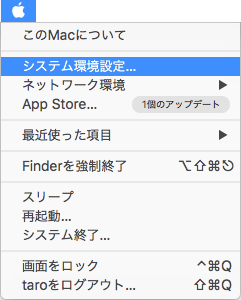
または、Dock の「システム環境設定」をクリックします。
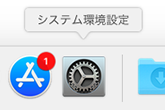
2/12 「システム環境設定」の画面で、「ネットワーク」をクリックします
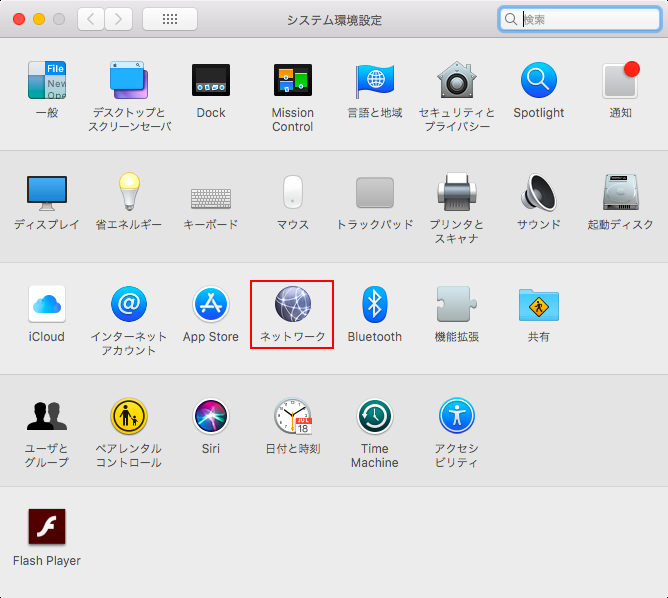
3/12 「ネットワーク」の画面で、「ネットワーク環境:」から「ネットワーク環境を編集...」を選択します
※ ここでは、はじめて接続設定をする場合について説明しています。
※ 接続設定の確認をする場合は、「ネットワーク環境:」から、作成済みの設定を選択してください。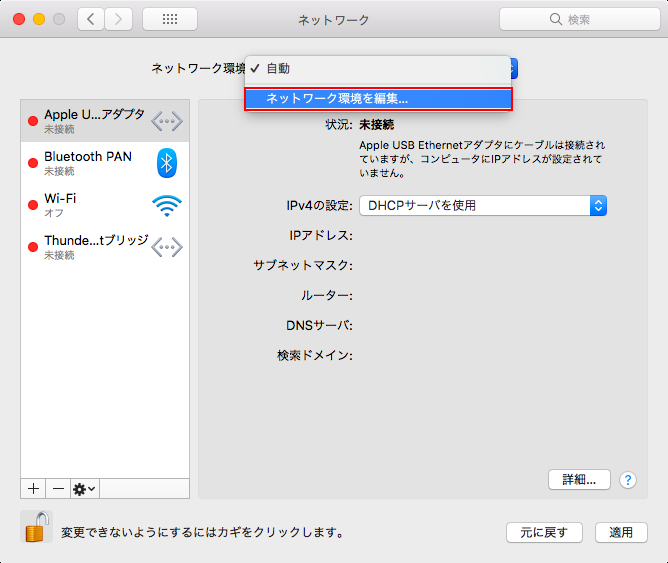
4/12 「ネットワーク環境」の画面で、以下の操作をおこないます
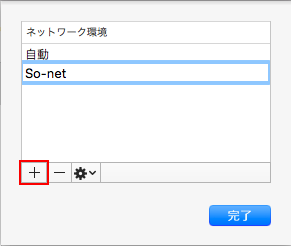
 ボタンをクリックして、[So-net] と入力
ボタンをクリックして、[So-net] と入力
※ 任意の名前でも構いません。
入力しましたら、「完了」をクリックして画面を閉じます。5/12 「ネットワーク」の画面に戻りましたら、「ネットワーク環境:」から [So-net] を選択します
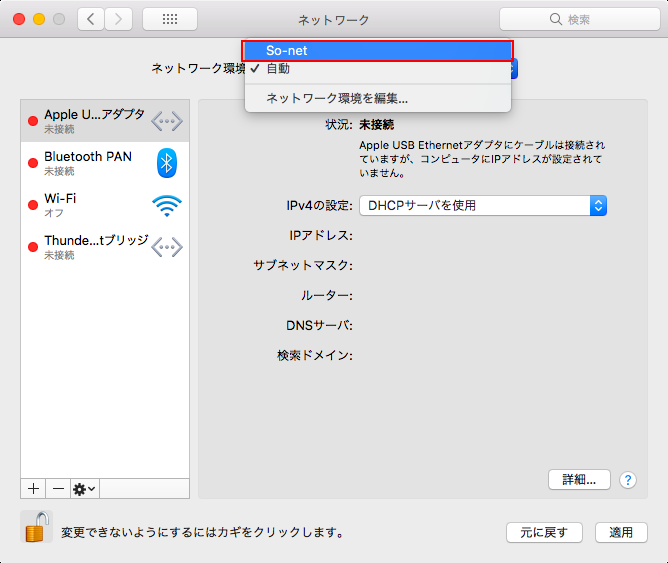
6/12 画面左側の「Apple USB Ethernetアダプタ」(※) を選択して、「IPv4 の設定:」から「PPPoE サービスを作成...」を選択します
※ バージョンにより「USB Ethernet (または Ethernet) 」と表記されている場合がございます。
※ 「IPv4 の設定:」は、Mac OS X 10.9 以前では「IPv4 の構成:」と表示されます。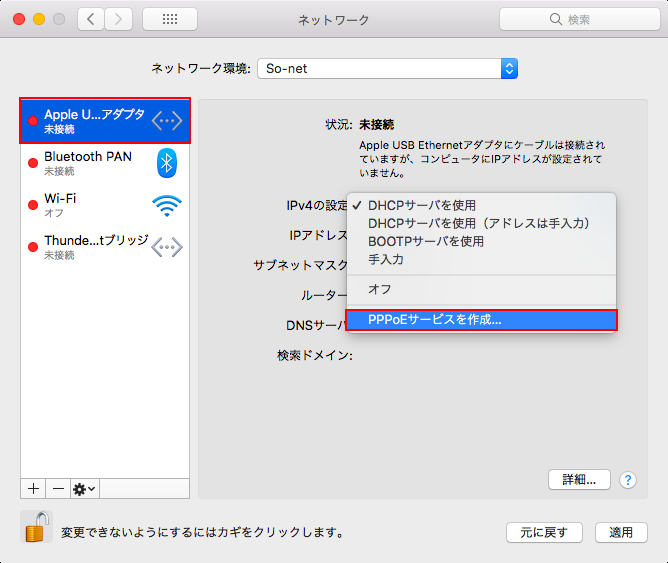
7/12 表示された画面で、以下のように設定します

-
「サービス名:」: [So-net 光] と入力
※ 任意の名前でも構いません。
設定しましたら、「完了」をクリックして画面を閉じます。8/12 「ネットワーク」の画面に戻りましたら、画面左側の [So-net 光] を選択して、以下のように設定します
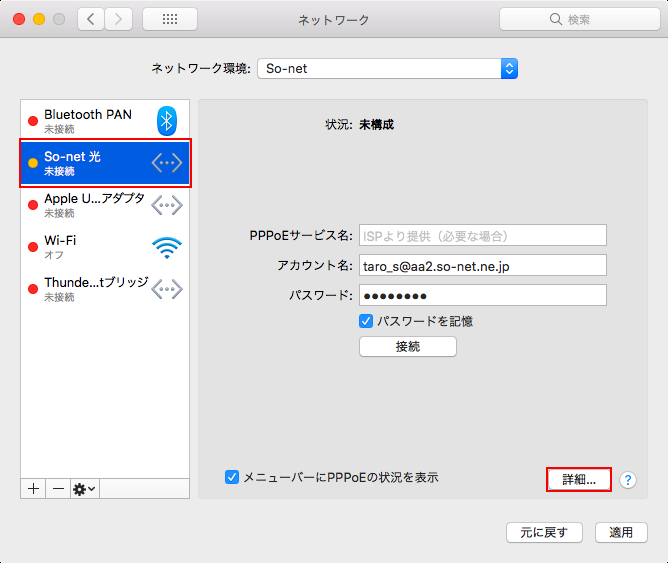
- 「PPPoE サービス名:」: 何も入力しない
-
「アカウント名:」: [接続用ID] 例) taro_s@aa2.so-net.ne.jp
※ 接続用ID がご不明な場合、こちら をご参照ください。 -
「パスワード:」: [接続用パスワード]
※ セキュリティ保護のため、パスワードは ( ● ) で表示されます。
※ 接続用パスワードがご不明な場合、こちら をご参照ください。 - 「パスワードを記憶」: 必要に応じてチェック
-
「メニューバーに PPPoE の状況を表示」: チェック
※ チェックを入れますと、メニューバーに接続状況を表す のアイコンが表示され、接続状況の確認や、インターネットの接続、切断の操作が、メニューバーからできるようになります。
のアイコンが表示され、接続状況の確認や、インターネットの接続、切断の操作が、メニューバーからできるようになります。
設定しましたら、「詳細...」をクリックします。9/12 表示された画面で「TCP/IP」タブを選択し、以下のように設定します
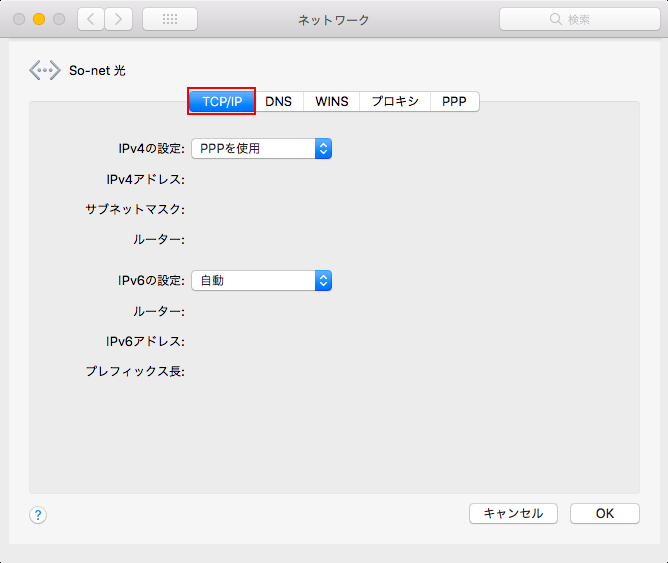
- 「IPv4 の構成:」:「PPP を使用」を選択
- 「IPv6 の構成:」:「自動」を選択
※ 「IPv4 の構成:」「IPv6 の構成:」は、Mac OS X 10.10 以降ではそれぞれ「IPv4 の設定:」「IPv6 の設定:」と表示されます。
設定しましたら、ステップ 10 へ進みます。10/12 「プロキシ」タブを選択し、以下のように設定します
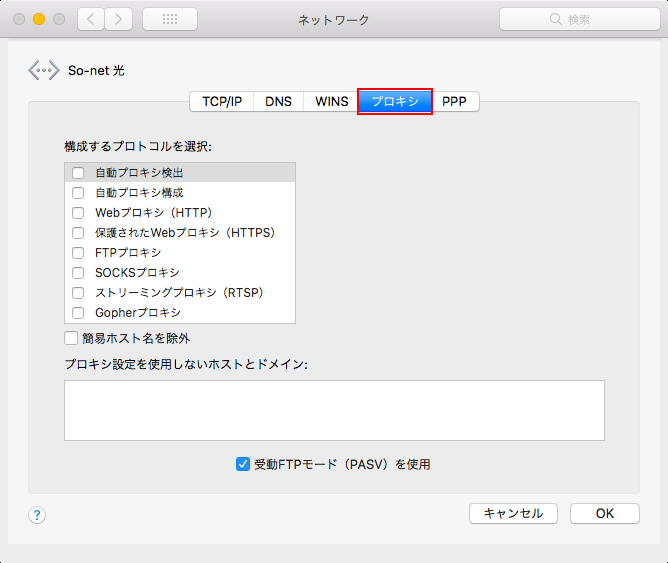
- 「構成するプロトコルを選択:」: すべての項目のチェックを外す
- 「簡易ホスト名を除外」: チェックを入れない
- 「プロキシ設定を使用しないホストとドメイン:」: 何も入力しない
- 「受動 FTP モード (PASV) を使用」: チェックを入れる
設定しましたら、ステップ 11 へ進みます。11/12 「PPP」タブを選択し、以下のように設定します

-
「必要なときに自動的に接続」: 必要に応じてチェック
※ チェックを入れた場合、Web ブラウザなどの起動によりインターネットに自動接続します。自動接続させたくない場合は、チェックを外してください。 - 「接続を続けるために [ ] 分おきにメッセージを表示」: 任意の設定
-
「接続解除までの待機時間:」: 任意の設定
※ Mac OS X 10.10 以降ではこの項目は存在しません。 -
「ユーザがログアウトするときに接続を解除」: 必要に応じてチェック
※ Mac OS X 10.10 以降では「ユーザがログアウトしたときに接続を解除」と表示されます。 -
「ユーザアカウントを切り替えるときに接続を解除」: 必要に応じてチェック
※ Mac OS X 10.10 以降では「ユーザアカウントを切り替えたときに接続を解除」と表示されます。 - 「PPP エコーパケットを送信」: 必要に応じてチェック
- 「詳細なログを作成」: 必要に応じてチェック
設定しましたら、「OK」をクリックして画面を閉じます。12/12 「ネットワーク」の画面に戻りましたら、「適用」をクリックします
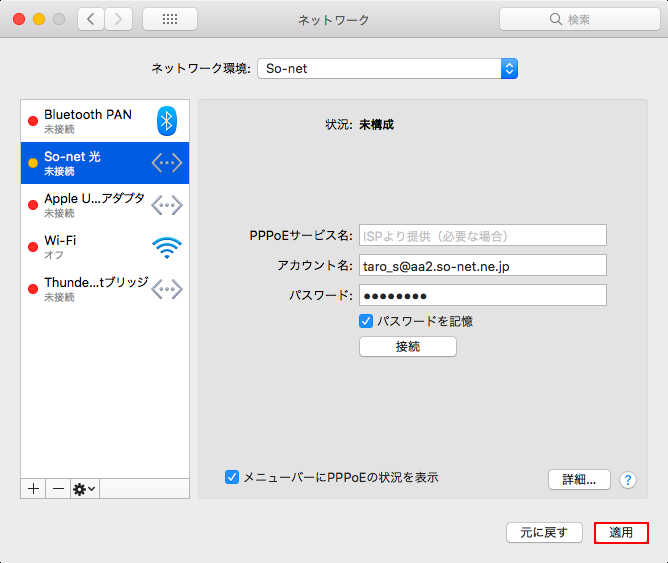
以上で、新しい接続の作成は完了です。
画面左上のクローズボタン ( ) をクリックして画面を閉じてください。
) をクリックして画面を閉じてください。
すぐにインターネット接続を試される場合は、引き続き下記ページから OS の標準機能による接続と切断の方法をご参照ください。
OS の接続設定について知りたい-
このページはお役に立ちましたか?
関連する質問




